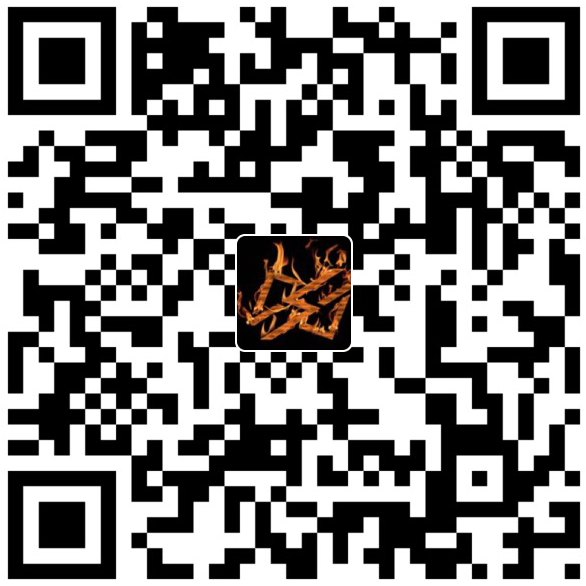来一波node的命令大全,避免在敲命令的时候耍酷失败~
最近遇到个脑疼的问题,在升级node最新版本的时候,遇到了win不支持N模块的问题.
node 升级版本的命令:
查看当前版本
清除npm cache
安装n模块
升级到想要的版本,比如我自己现在的版本8.9
升级到最新的版本
再次node -v查看当前版本,必要的时候可以重启一下看看。
“我之前是6.9.5版本,这是升级之后的版本,没记得截图6.9.5~~”
;
注意:win系统不支持n模块的话直接用命令升级是不靠谱的,我开始也在和它死磕,一直不靠谱之后听了朋友建议直接去官网下= 。=
常用node npm命令
1
2
3
4
5
6
7
8
9
10
11
12
13
14
15
16
17
18
19
20
21
22
23
24
25
26
27
28
29
30
31
32
33
34
35
36
37
38
39
40
41
| npm install moduleNames:安装Node模块
npm start 启动模块
npm stop 停止模块
npm restart 重新启动模块
npm cache 管理模块的缓存
npm config管理npm的配置路径
npm view moduleNames:查看node模块的package.json文件夹
npm list:查看当前目录下已安装的node包
npm help:查看帮助命令
npm view moudleName dependencies:查看包的依赖关系
npm view moduleName repository.url:查看包的源文件地址
npm view moduleName engines:查看包所依赖的Node的版本
npm help folders:查看npm使用的所有文件夹
npm rebuild moduleName:用于更改包内容后进行重建
npm outdated:检查包是否已经过时,此命令会列出所有已经过时的包,可以及时进行包的更新
npm update moduleName:更新node模块
npm uninstall moudleName:卸载node模块
一个npm包是包含了package.json的文件夹,package.json描述了这个文件夹的结构。访问npm的json文件夹的方法如下: $ npm help json 此命令会以默认的方式打开一个网页,如果更改了默认打开程序则可能不会以网页的形式打开。
发布一个npm包的时候,需要检验某个包名是否已存在 $ npm search packageName
npm init:会引导你创建一个package.json文件,包括名称、版本、作者这些信息等
npm root:查看当前包的安装路径 npm root -g:查看全局的包的安装路径
|
 “我之前是6.9.5版本,这是升级之后的版本,没记得截图6.9.5~~”
“我之前是6.9.5版本,这是升级之后的版本,没记得截图6.9.5~~”